电脑版WPS表格将两列内容合并为一列方法
2022-09-19 17:28:30作者:极光下载站
我们在使用wps表格的时候,有的时候会遇到这样一种情况,就是将表格中的某两列的内容合并为一列的情况,有的小伙伴就不知道怎么设置了,首选需要新建一列,在这列的第一个单元格中输入你想要合并的两个单元格内容的位置,之后就会看到合并的内容了,其实这是一个很简单的操作,只需要几步就可以完成,将两列的内容合并为一列是我们平常编辑表格的时候经常会使用到的操作,那么不清楚的小伙伴就看一下下方的操作方法吧,下方是关于如何使用WPS表格将两列的内容合并为一列的具体操作方法,快来看看操作一下。
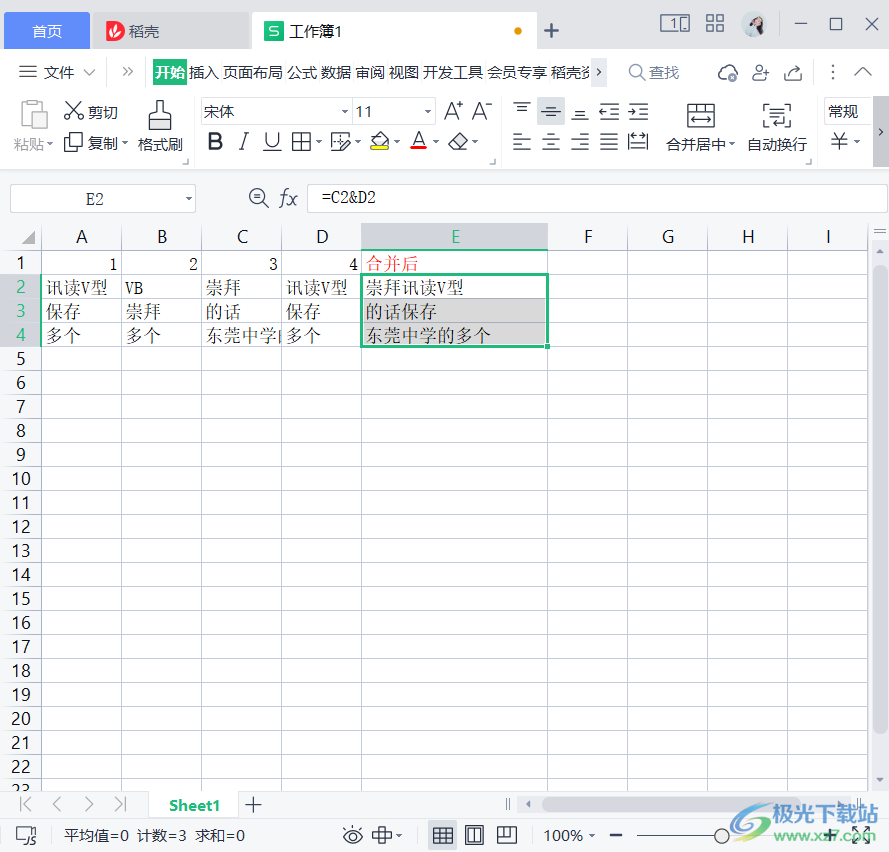
方法步骤
1.首先打开软件后,如果我们要合并C列和D列的内容,我们需要在后面新建一列,如【合并后】。
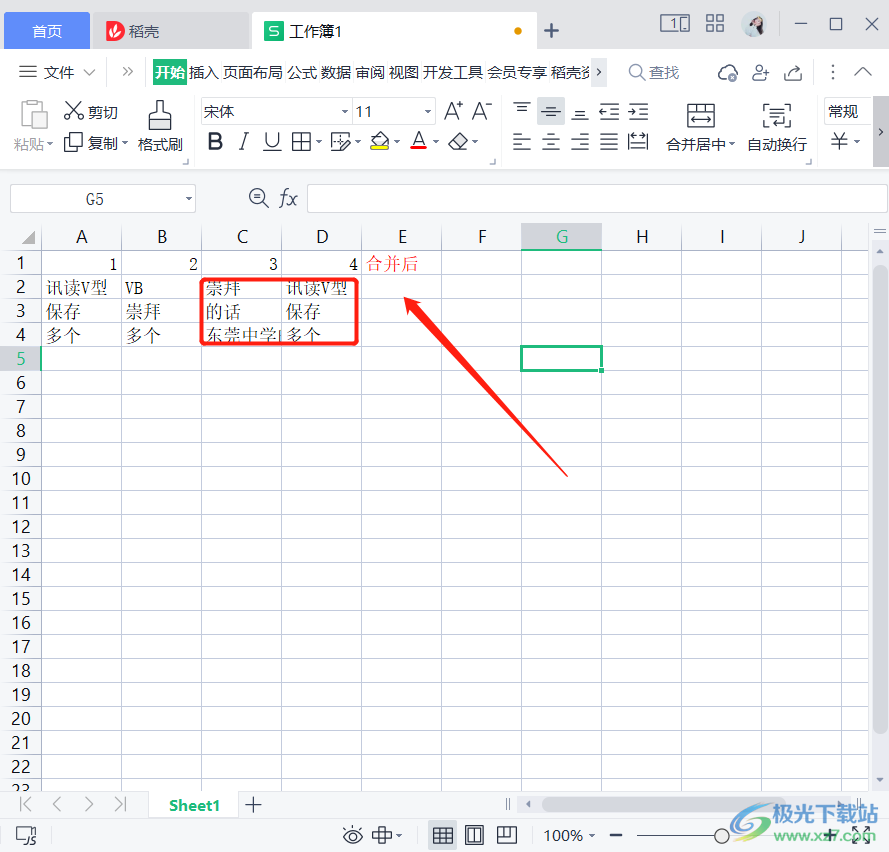
2.然后在【合并后】下方的单元格中输入【=c2&d2】,最后用鼠标点击任意空白处即可。
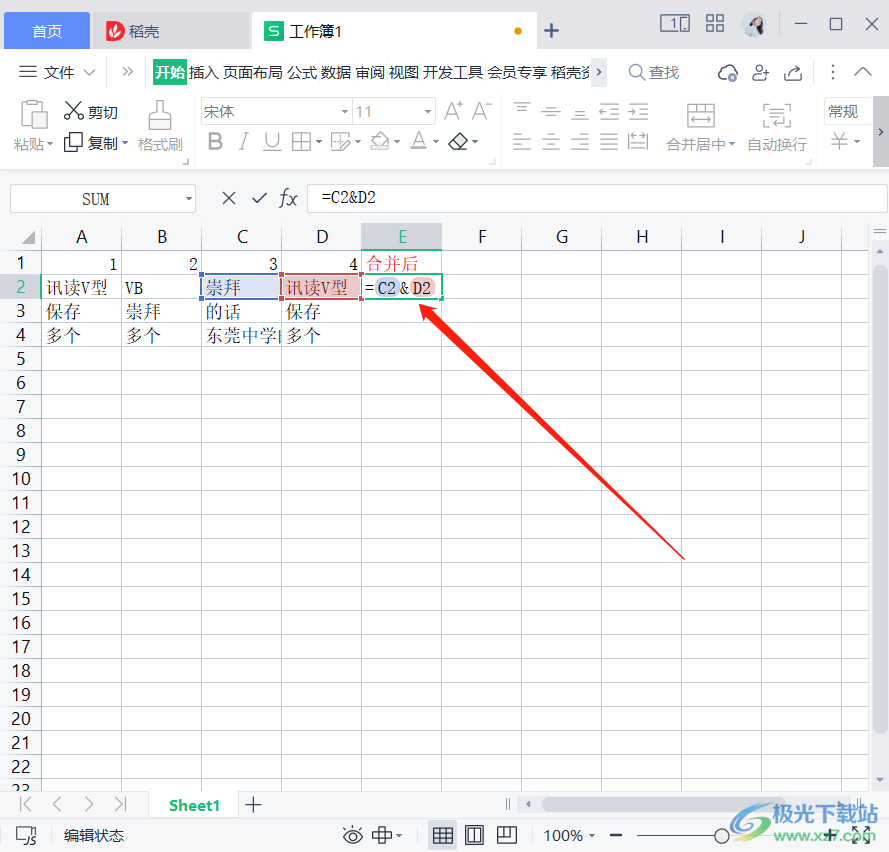
3.接着就会看到【合并后】的下方的单元格中是合并了C2和D2的内容,然后将单元格选中,出现一个实心的【+】。
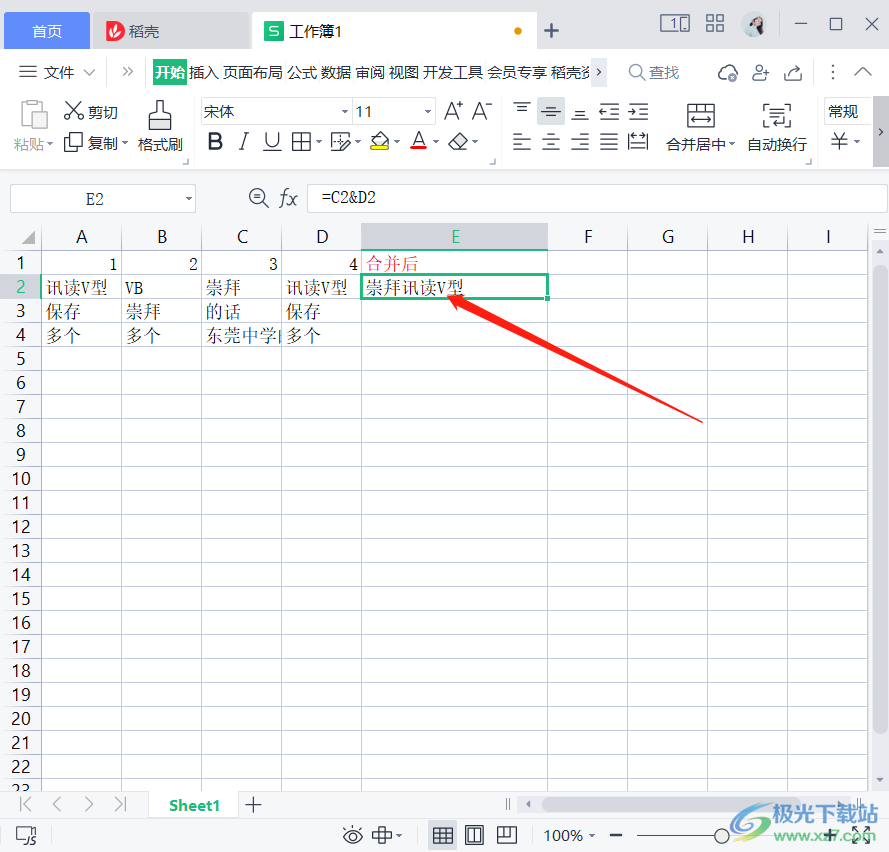
4.随后就用鼠标将后面的内容填充完成就好,如图所示。
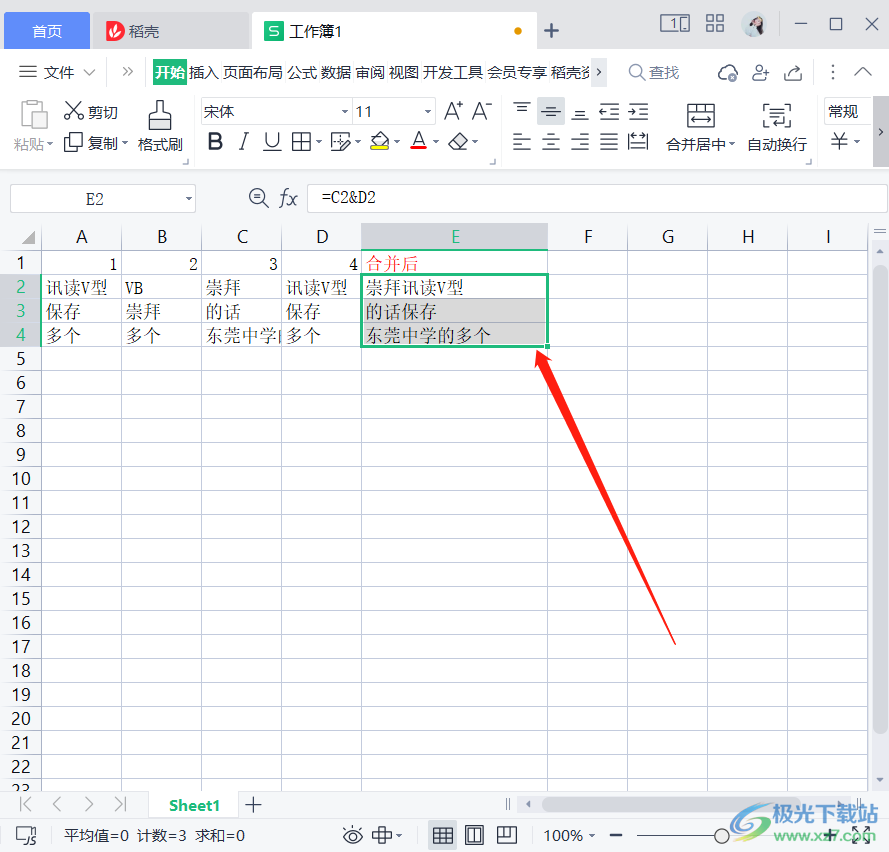
根据上述方法步骤 就能很快的在WPS表格中将某两列的内容合并为一列了,在操作的过程中不会很难操作,有需要的小伙伴可以尝试操作一下。
